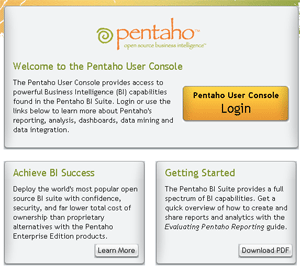Pentaho3.6.0.RC1をインストールする
さまざまなシステムなどから蓄積されるデータを掻き集め、分析・加工して見せるといった枠組みとしてBI(Business Intelligence)と呼ばれる仕組みがあります。
その中でもオープンソースのPentahoをインストールしてみます。
Pentahoのインストール
インストールは非常に簡単で、ファイルをダウンロードして任意のフォルダに展開するだけです。
まず、 sourceforge から biserver-ce-3.6.0.RC1.zipをダウンロードします。
ダウンロードしたファイルを任意のフォルダに展開します。ここでは、c:\pentaho\へ展開しました。
C:\pentaho
|
|-- administration-console
|
|-- biserver-ce
インストールは、これで終了です。
Tomcat Webアプリケーション
Pentahoはtomcatの上で動作しておりアプリケーションの設定がweb.xmlに記述されています。
チュートリアルを進めていくと、JavaScriptで「NS_ERROR_FAILURE」といったエラーが発生する場合があるのでweb.xmlの設定を修正します。
Pentahoインストールフォルダのtomcat/webapps/pentaho/web-info/web.xmlに次の記述があります。
<context-param>
<param-name>base-url</param-name>
<param-value>http://localhost:8080/pentaho/</param-value>
</context-param>
上記、param-valueのlocalhostの部分をIPアドレス等に変更することで「NS_ERROR_FAILURE」は表示されなくなります。
Pentahoの起動
Pentahoを実行するには、Pentahoをインストールしたフォルダにあるbiserver-ceフォルダのstart-pentaho.batを実行します。
実行すると、Tomcatとstart_hypersonic.batという2つのコマンドプロンプトが立ち上がります。
Pentahoを停止するには、同じフォルダにあるstop-pentaho.batを実行します。
Pentahoへ接続
Pentahoが動作しているか確認するため、ブラウザから接続してみます。
http://localhost:8080/pentaho とアドレスに入力しPentahoのログイン画面が表示されるか確認します。次のような画面が表示されれば、正しくインストールされています。